Updated on 2023-06-02
21 views
5min read
Hallo, ich habe kürzlich ein iPhone gekauft und mich entschieden, das Gerät mit meinen vorherigen Apple-ID-Details zu konfigurieren. Ich habe versucht, meine iCloud-Sicherungsdateien wiederherzustellen. Bis auf meine Fotos ist alles durchgegangen. Ich kenne den Grund dafür wirklich nicht. Gibt es eine Möglichkeit, meine Fotos auf dem neuen Gerät wiederherzustellen?
Die iOS-Kamera ist eine der besten weltweit. Apple hat hervorragende Arbeit geleistet, indem es eine hochwertige Kamera in seine Mobilgeräte integriert hat. Fotos, die mit einem iPhone aufgenommen wurden, sehen umwerfend und schön aus. Diese Fotodaten werden normalerweise auf dem iOS-Gerät, der iCloud und der iTunes-Sicherungsfunktion gespeichert. Wenn Sie Ihre Fotos verloren oder versehentlich gelöscht haben, können Sie sie über iCloud abrufen. Sie wissen nicht wie? Wir sind hier, um Ihnen zu helfen. Dieser Artikel beschreibt, wie Sie dauerhaft gelöschte Fotos aus iCloud wiederherstellen. Sehen Sie sich unsere fünf offiziellen Lösungen an.
Teil 1. Gelöschte Fotos auf iCloud.com aus kürzlich gelöschten Ordnern wiederherstellen
Aus dem kürzlich gelöschten Ordner auf iCloud.com können Sie gelöschte Fotos auf einem iPhone abrufen. Diese Lösung ist einfach anzuwenden, schnell und kostet weniger. Sie können es für jedes iOS-Gerät verwenden, egal ob alte oder neueste Modelle. Stellen Sie gelöschte Fotos auf iCloud.com über den kürzlich gelöschten Ordner mit der folgenden schrittweisen Anleitung wieder her:
Schritt 1: Besuchen Sie iCloud.com und melden Sie sich mit Ihrer Apple-ID mit den richtigen Details an. Gewähren Sie Zugang, indem Sie den 2FA-Code in das dafür vorgesehene Feld eingeben.
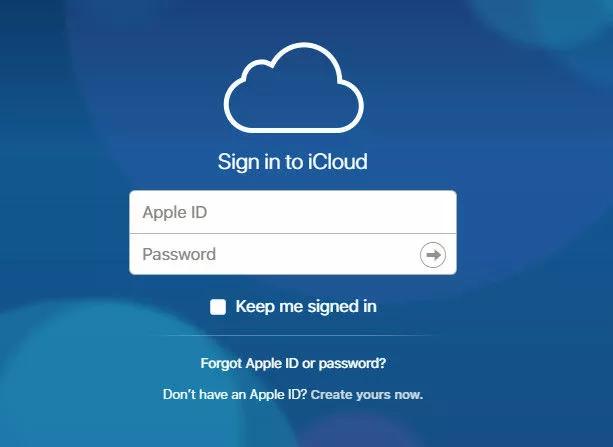
Schritt 2: Suchen Sie den Fotos Registerkarte, klicken Sie darauf und wählen Sie aus Bibliothek nächste. Es werden ein paar Optionen angezeigt. Bitte wählen Sie Kürzlich gelöscht um Ihre gelöschten Fotos anzuzeigen.
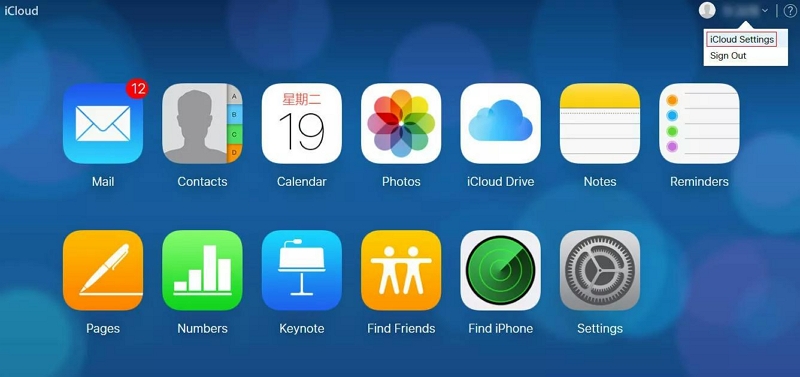
Schritt 3: Wählen Sie nun die Fotos aus, die Sie abrufen möchten, und tippen Sie auf Erholen Schaltfläche in der oberen rechten Ecke Ihres Bildschirms. Die Fotos werden sofort in die Fotos-App auf Ihrem iPhone verschoben.
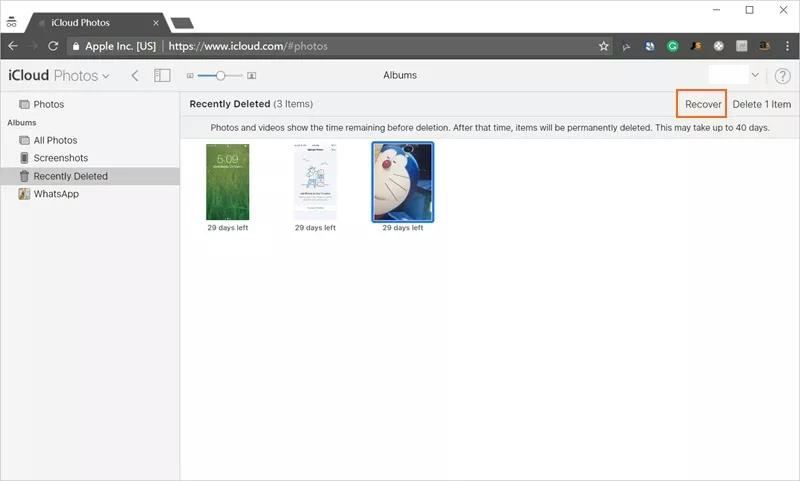
Teil 2. [KEIN DATENVERLUST] Stellen Sie selektiv dauerhaft gelöschte Fotos aus dem iCloud-Backup wieder her
Sollte die obige Lösung die benötigten Fotos nicht wiederherstellen können, können Sie die Dienste einer iOS-Datenwiederherstellungssoftware eines Drittanbieters nutzen. Eassiy iPhone Data Recovery ist ein hocheffizientes iOS-Datenwiederherstellungstool, das alle Arten von Daten abruft, einschließlich Fotos, Videos, Audio, Memos und viele andere. Mit dieser Software können Sie Ihre verlorenen iOS-Daten ganz einfach wiederherstellen. Es ist eines der einfachsten und funktionsreichsten Softwareprogramme zum Abrufen von Daten von einem iPhone. Mit dem einfachen iOS-Datenwiederherstellungstool können Sie Daten von iCloud-Backups in hoher Qualität wiederherstellen. Es ermöglicht Ihnen, alle oder bestimmte Daten mühelos abzurufen.
Merkmale
- 1-Klick, um dauerhaft gelöschte Fotos aus der iCloud-Sicherung abzurufen.
- Stellt mehr als 36 Datentypen wieder her [Fotos, Kontakte, Videos, Nachrichten, Viber, QQ usw.]
- Scannt mehrere Fotos gleichzeitig in hoher Qualität.
- 3 Modi zum Wiederherstellen von Daten von Ihrem iPhone; über iTunes, iCloud oder direkt vom iOS-Gerät.
Um dauerhaft gelöschte Fotos aus dem iCloud-Backup mit Eassiy abzurufen, befolgen Sie die unten angegebene schrittweise Anleitung:
Schritt 1: Laden Sie Eassiy von der offiziellen Website herunter, installieren und starten Sie es. Verbinden Sie Ihr iPhone über ein USB-Kabel mit dem Computer und wählen Sie aus Wiederherstellen von iCloud Backup.

Geben Sie Ihre Apple-ID-Details in die angezeigten Felder ein und bestätigen Sie Ihren Zugriff, indem Sie den an Ihr iPhone gesendeten 2FA-Code eingeben.

Der folgende Bildschirm wird angezeigt:

Schritt 2: Klicken Sie auf iCloud Backup-, und Eassiy scannt Ihr Gerät nach wiederherstellbaren iCloud-Backups. Sobald dies erledigt ist, wird eine Schnittstelle mit der Liste der iCloud-Backups angezeigt.

Wählen Sie das Backup aus, von dem Sie wiederherstellen möchten, und klicken Sie auf Start .
Schritt 3: Als nächstes klicken Sie auf Fotos auf der linken Seite Ihres Bildschirms, und die folgende Seite wird angezeigt:

Wählen Sie nun die Fotos aus, die Sie abrufen möchten, und klicken Sie auf eines der beiden Auf PC wiederherstellen or Wiederherstellen zu Gerät.
Teil 3. Gelöschte Fotos aus iCloud Backup auf iPhone/iPad wiederherstellen
Hier ist eine weitere einfache Lösung, die Sie anwenden können, um gelöschte Fotos aus iCloud abzurufen. Die verwendete Technik ist einfach. Sie müssen lediglich Ihr Gerät löschen und neu konfigurieren. Sie benötigen kein Tool oder Computersystem eines Drittanbieters, um diesen Vorgang auszuführen. Eine WLAN-Verbindung, die zum Einrichten Ihres Geräts verwendet wird, ist das, was Sie brauchen. Bevor Sie mit der schrittweisen Anleitung fortfahren, müssen Sie bedenken, dass diese Technik zu Datenverlust führen würde. Wenn Sie fortfahren möchten, befolgen Sie die nachstehenden Anweisungen:
Schritt 1: Suchen Sie den Einstellungen Schaltfläche auf Ihrem Bildschirm und klicken Sie darauf. Wählen Allgemein auf dem nächsten Bildschirm, der angezeigt wird, und klicken Sie auf iPhone übertragen oder zurücksetzen. Wählen Löschen aller Inhalte und Einstellungen fortfahren.
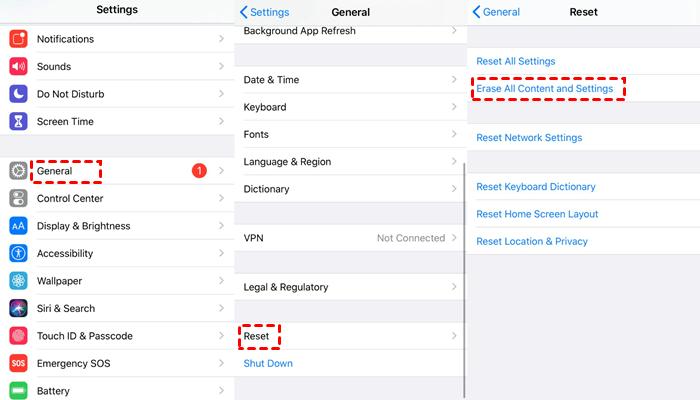
Schritt 2: Ihr iPhone wird automatisch zurückgesetzt und neu gestartet. Sobald es auftaucht, müssen Sie es einrichten. Folgen Sie den Anweisungen auf Ihrem Bildschirm, um Ihr iPhone zu konfigurieren. Wenn Sie ankommen Apps & Daten Seite, klicken Sie auf Wiederherstellen von iCloud Backup.
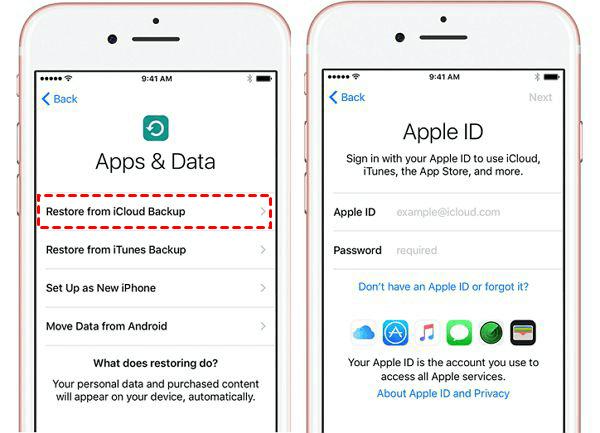
Schritt 3: Geben Sie Ihre Apple ID-Details in das dafür vorgesehene Feld ein und wählen Sie das iCloud-Backup aus, von dem Sie wiederherstellen möchten. Die gelöschten Fotos sollten sich wieder auf Ihrem Gerät befinden. Bitte überprüfen Sie Ihre Kamerarolle, um dies zu bestätigen.
Teil 4. Gelöschte Fotos aus der iCloud-Fotobibliothek auf PC/Mac herunterladen
Dies ist eine weitere effektive Lösung, mit der Sie gelöschte Fotos aus iCloud wiederherstellen können. Hier rufen Sie die Fotos nicht mit Ihrem Gerät ab. Vielmehr laden Sie sie auf Ihr Computersystem herunter. Befolgen Sie die entsprechenden Anweisungen für Ihr Computerbetriebssystem, um gelöschte Fotos aus iCloud wiederherzustellen:
Windows
- Laden Sie iCloud für Windows herunter und installieren Sie es. Sie benötigen diesen Schritt nicht, wenn Sie die App bereits auf Ihrem Gerät installiert haben.
- Starten Sie die App, geben Sie Ihre Apple ID-Details ein, um Zugriff zu erhalten, und tippen Sie auf die Schaltfläche neben Fotos.
- Als Nächstes klicken Sie auf iCloud Photo Library.
- Aktivieren Sie nun bitte das Kontrollkästchen neben Laden Sie neue Fotos und Videos auf meinen PC herunter.
- Wenn Sie damit fertig sind, klicken Sie auf Erledigt > Hinzufügen.
Die Fotos werden auf Ihren Windows-Computer heruntergeladen.
Mac
- Starten Sie die Fotos app auf Ihrem Mac-Betriebssystem.
- Tippen Sie in der oberen Menüleiste auf Fotos > Vorzug > iCloud. Ein neuer Bildschirm mit Feldern, in denen Sie Ihre Apple-ID eingeben, wird angezeigt. Geben Sie Ihre Daten korrekt ein, um fortzufahren.
- Kreuzen Sie das Kästchen neben an Lade Originale auf diesen Mac herunter.
- Sobald dies eingestellt ist, schließen Sie die Vorzug Tab.
- Tippen Sie im Untermenü auf Fotos, und deine Bilder werden kommen. Halt die Cmd Taste, um die Fotos auszuwählen, die Sie abrufen möchten. Wenn Sie alle Fotos wiederherstellen möchten, verwenden Sie einfach die Hotkeys Cmd + A.
- Als nächstes klicken Sie auf Reichen Sie das > Exportieren.
- Wählen Sie einen Zielpfad aus, um die ausgewählten Fotos auf Ihrem Mac zu speichern.
Teil 5. So stellen Sie gelöschte Fotos ohne Backup-Einrichtungen wieder her
Das Synchronisieren von iOS-Daten über iCloud ist vorteilhaft, da Sie freien Zugriff haben, um sie in Zukunft abzurufen. Aber in Fällen, in denen Sie Ihre Daten nicht mit iCloud oder einer Sicherungseinrichtung synchronisieren, was tun Sie? Sie müssen nicht in Panik geraten, wenn so etwas passiert. Die Eassiy iOS-Datenwiederherstellungssoftware ist ein Tool, auf das Sie sich verlassen können, um gelöschte Fotos ohne Backup wiederherzustellen. Die Software ruft Daten aller Art mit bemerkenswert hoher Geschwindigkeit ab. Es stellt mehr als 36 Datentypen wieder her, darunter Kontakte, Sprachnotizen, Bilder, Videos und mehr. Es lässt sich in alle iOS-Generationen wie iOS 12, 13 und 14 bis zur neuesten Version integrieren. Sie können von einem Windows- oder Mac-Computer aus auf diese Software zugreifen.
Schrittweise Anleitung zum Wiederherstellen gelöschter Fotos ohne Backup-Einrichtungen mit Eassiy
Schritt 1: Installieren Sie Eassiy und Ihren Computer und verbinden Sie Ihr iPhone mit einem USB-Kabel. Wählen Wiederherstellen von iOS-GerätUnd klicken Sie auf Scan starten fortfahren.

Schritt 2: Easy scannt Ihr Gerät schnell nach wiederherstellbaren Fotodaten. Sobald Sie fertig sind, erhalten Sie einen Bildschirm wie unten:

Klicken Sie auf Fotos auf der linken Seitenleiste und Ihre Bilder erscheinen auf der rechten Seite.
Schritt 3: Wählen Sie nun die Fotos, die Sie abrufen möchten, aus den auf Ihrem Bildschirm angezeigten aus. Tippen Sie auf Erholen um die Fotos auf Ihre Festplatte zu exportieren. Eassiy sendet die Bilder automatisch an Ihren Computer. Bitte überprüfen Sie die Festplatte Ihres Computers, um die Bilder zu sehen.

Fazit
Unabhängig von Ihrem iOS-Modell können Sie dauerhaft gelöschte Fotos stressfrei wiederherstellen. Mit unserem Tutorial-Leitfaden können Sie gelöschte Fotos aus iCloud einfach und schnell wiederherstellen. Zusätzlich zum Abrufen von Fotos aus iCloud können Sie sie auch direkt von Ihrem iPhone abrufen.






